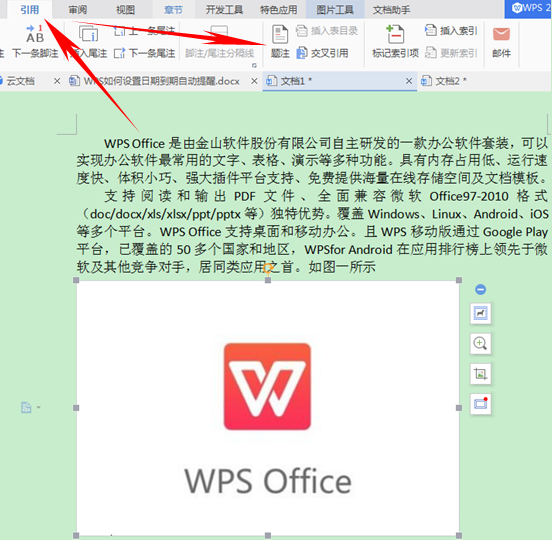本教程适用版本:WPS 365 点击免费使用
本教程适用版本:WPS Office 2019 PC版 点此使用
在大家应用WPS文字时,经常会应用到文字中带有图片的情况,那如何给图片添加题注及引用题注呢,小编带大家来学习一下。
首先,选中该文档中的图片,然后在工具栏中选择【引用】里的【题注】按钮,如图 一所示
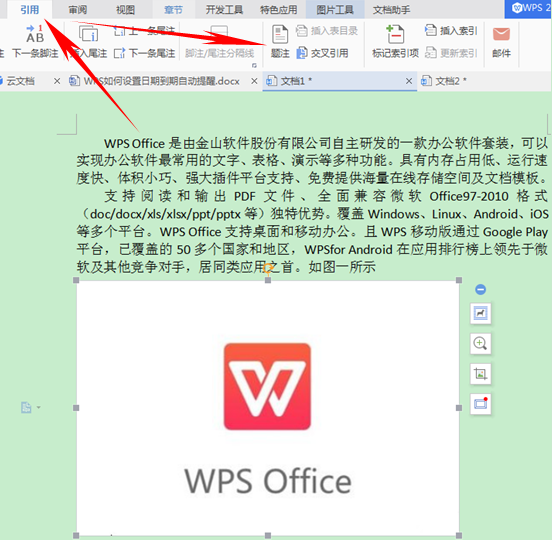 >>免费升级到企业版,赠超大存储空间
单击【题注】后,弹出对话框,在【标签】中选择【图】,如图 二所示:
>>免费升级到企业版,赠超大存储空间
单击【题注】后,弹出对话框,在【标签】中选择【图】,如图 二所示:
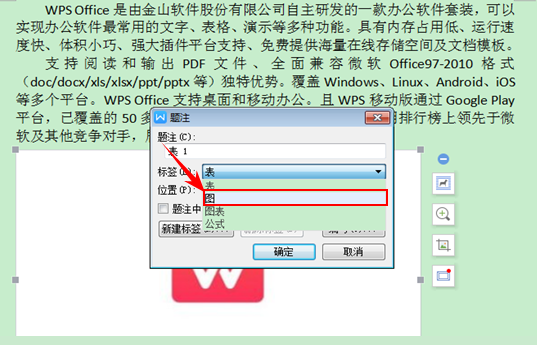 >>免费升级到企业版,赠超大存储空间
选择【图】后,下方还有【编号】按钮,单击后弹出对话框,可以选择所标题注的格式,在这里我们选择大写的一、二、三,如图 三所示:
>>免费升级到企业版,赠超大存储空间
选择【图】后,下方还有【编号】按钮,单击后弹出对话框,可以选择所标题注的格式,在这里我们选择大写的一、二、三,如图 三所示:
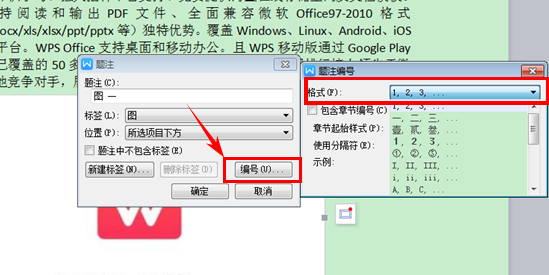 >>免费升级到企业版,赠超大存储空间
另外我们还需要在文中引用题注“如图一所示”这个图一我们不能手打,需要点击【交叉引用】,弹出对话框。如图 四所示
>>免费升级到企业版,赠超大存储空间
另外我们还需要在文中引用题注“如图一所示”这个图一我们不能手打,需要点击【交叉引用】,弹出对话框。如图 四所示
 >>免费升级到企业版,赠超大存储空间
在对话框的【引用类型】中选择【图】,再单击【引用哪一个题注】下点击图一,单击【确认】,如图 五所示:
>>免费升级到企业版,赠超大存储空间
在对话框的【引用类型】中选择【图】,再单击【引用哪一个题注】下点击图一,单击【确认】,如图 五所示:
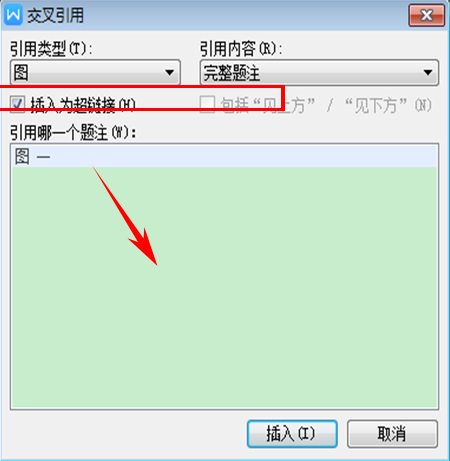 >>免费升级到企业版,赠超大存储空间
这样,图片的题注和文中引用的题注都做好了,快去试试吧!
>>免费升级到企业版,赠超大存储空间
这样,图片的题注和文中引用的题注都做好了,快去试试吧!
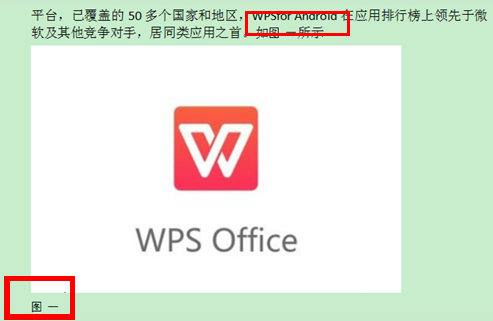 本教程适用版本:WPS Office 2019 PC版 点此使用
本教程适用版本:WPS Office 2019 PC版 点此使用

声明:
本站所有文章,如无特殊说明或标注,均为本站原创发布。任何个人或组织,在未征得本站同意时,禁止复制、盗用、采集、发布本站内容到任何网站、书籍等各类媒体平台。如若本站内容侵犯了原著者的合法权益,可联系我们进行处理。